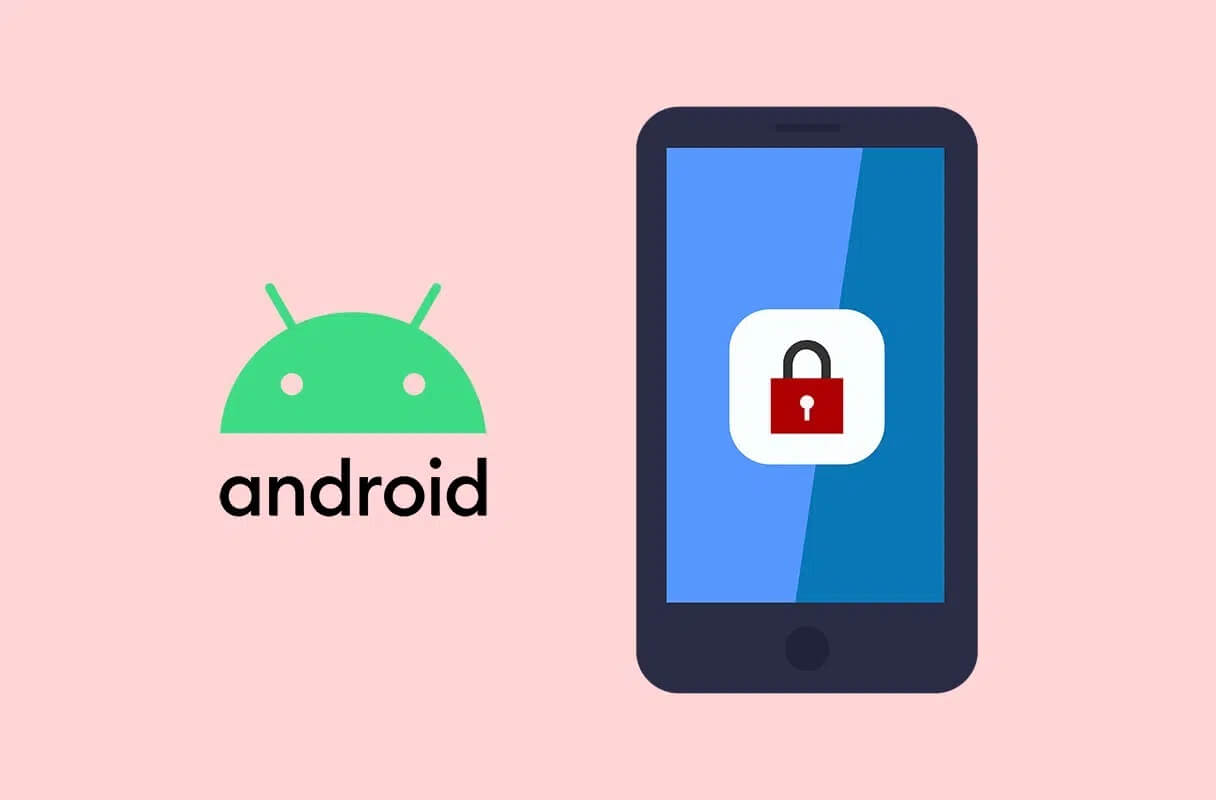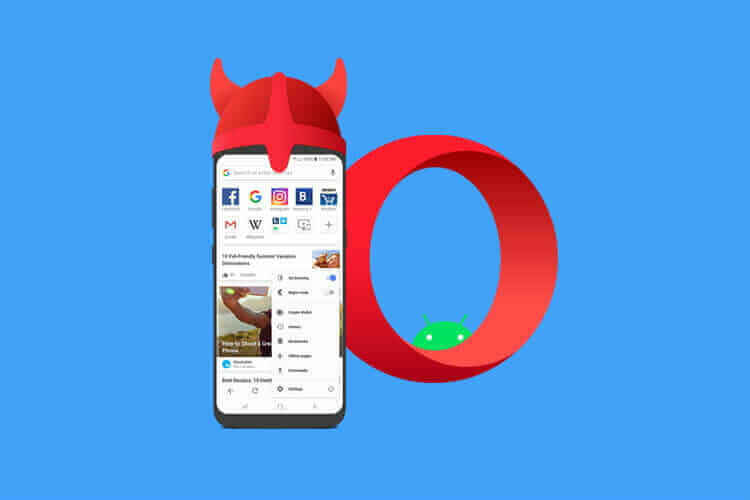I motsetning til andre former for kommunikasjon, har ikke taleposten endret seg mobilsvar mye siden starten. Noen ganger kan taleposttjenesten på Android-enheten din slutte å fungere og gjøre deg forvirret. Hvis du er bekymret for å miste talemeldingene dine når Du kan ikke svare på telefonen Deretter er denne veiledningen for deg å fikse talepost som ikke fungerer på Android.
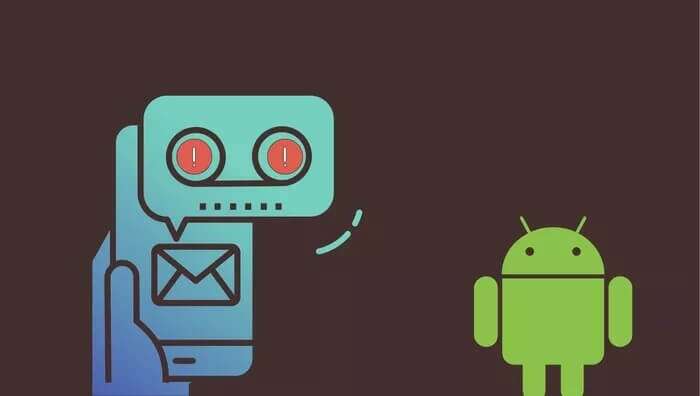
Det kan være mange grunner til at talepost ikke fungerer på Android-enheten din, alt fra feil innstillinger til nettverksproblemer. Vi har samlet en liste over alle mulige løsninger som skal hjelpe deg med å feilsøke problemet for godt. Så, uten videre, la oss komme til det.
1. Start telefonen på nytt
Du kan starte med å starte telefonen på nytt først. Hvis en mindre feil er forårsaket av en app eller prosess som kjører i bakgrunnen, bør det hjelpe å starte telefonen på nytt.
2. Kontroller at Voicemail er aktivert
Deretter må du sørge for at talepost er aktivert på telefonen. Du må sjekke dette så ofte som mulig, spesielt hvis du nylig har byttet operatør eller brukt programvareoppdateringer. Les videre for å finne ut hvordan du gjør det.
Trinn 1: Start en app telefonen. Klikk på ikonet Meny med tre prikker øverst for å åpne Innstillinger.
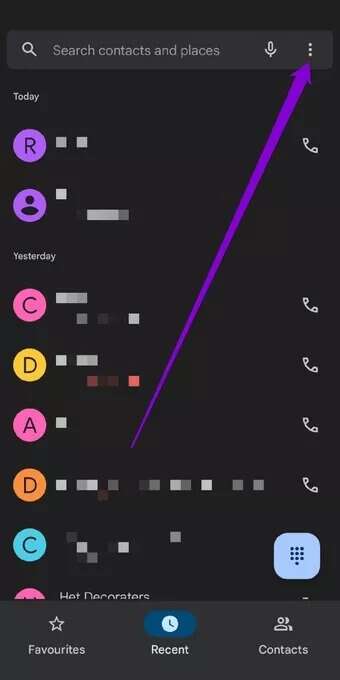
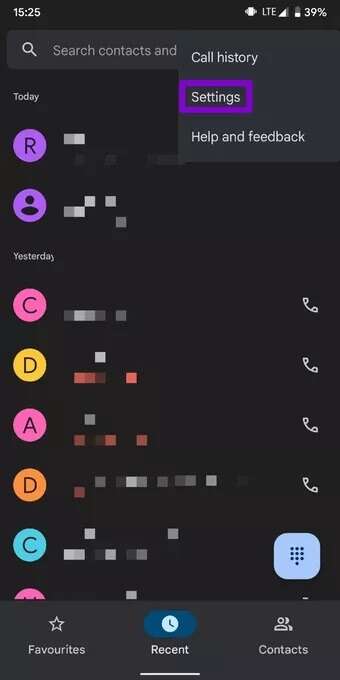
Trinn 2: innenfor "generell" , Lokaliser "talepost".
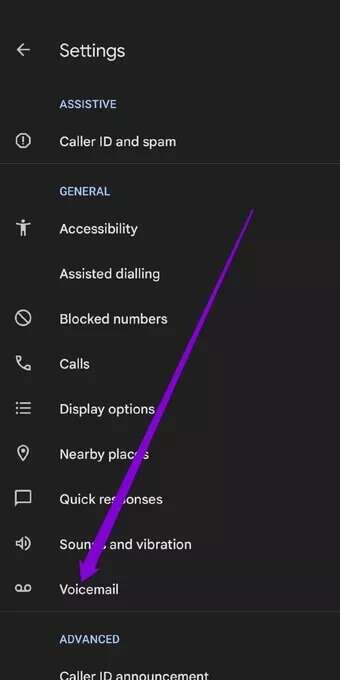
Steg 3: Gå til Avanserte innstillinger Klikk deretter "forberedelse" For å se om riktig talepostnummer er angitt.
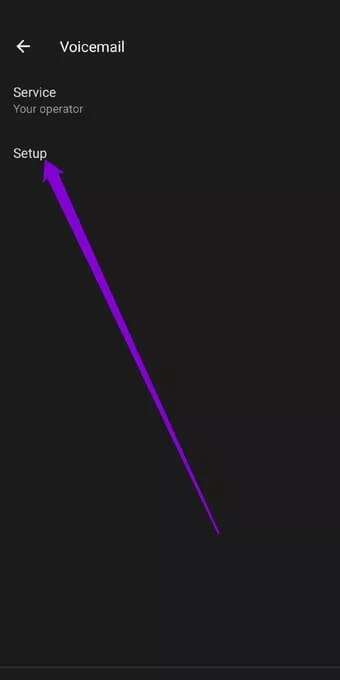
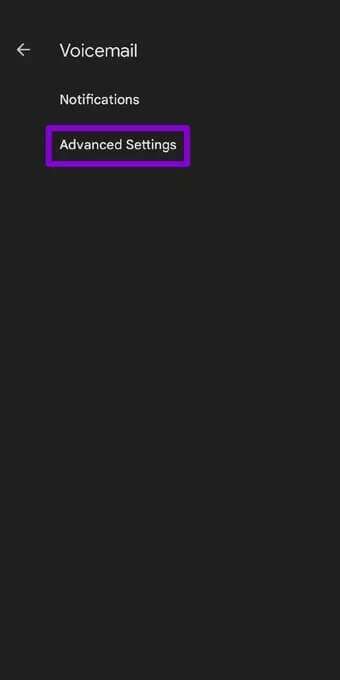
På samme måte, hvis du ikke får noen varsler for nye talepostmeldinger, kan du sjekke varslingsinnstillingene dine herfra.
3. Slå flymodus på/av
lengre bryter Flymodus Å slå den av er en fin måte å oppdatere enhetens tilkobling til mobiltjeneste på. Dette bør bidra til å fikse eventuelle nettverksrelaterte problemer og få taleposten til å fungere igjen.
For å slå på flymodus, åpne Innstillinger og gå til Nettverk og Internett. gjør detBytt nøkkel plassert ved siden av flymodus. Vent i 30 sekunder og slå den av.
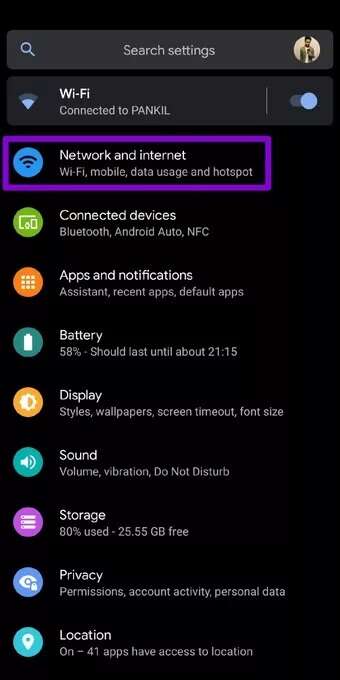
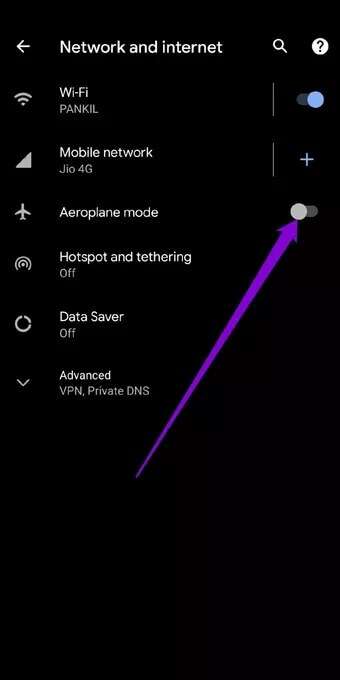
Sjekk nå om taleposttjenesten fungerer bra.
4. Sjekk taleposten manuelt
En annen måte å sjekke om taleposttjenesten fungerer som den skal, er å sjekke talepostmeldingene manuelt. For å gjøre dette, åpne en app telefonen på enheten din. Klikk på tastaturet På bunnen. Trykk og hold 1 for å ringe telefonsvareren.
Hvis det ikke er noen problemer, vil du høre talemeldingen.
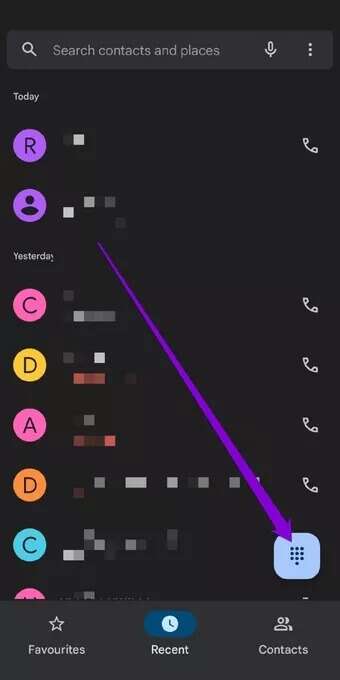
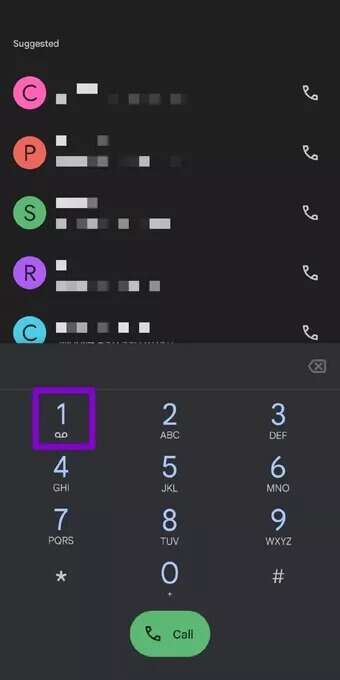
5. Sørg for at viderekobling er deaktivert
En annen grunn til at du ikke mottar talepost er hvis du har aktivert viderekobling på Android-enheten din. Siden alle anropene dine viderekobles når de ikke besvares, vil den som ringer ikke få muligheten til å ta opp en talemelding.
Les videre for å finne ut hvordan du deaktiverer viderekobling på Android.
Trinn 1: Åpne en app telefonen. Bruk et ikon Meny med tre prikker øverst for å åpne Innstillinger.
Trinn 2: gå til Samtaler og trykk på Viderekobling.
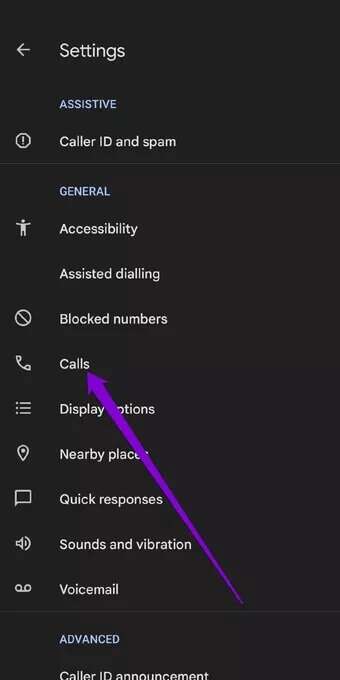
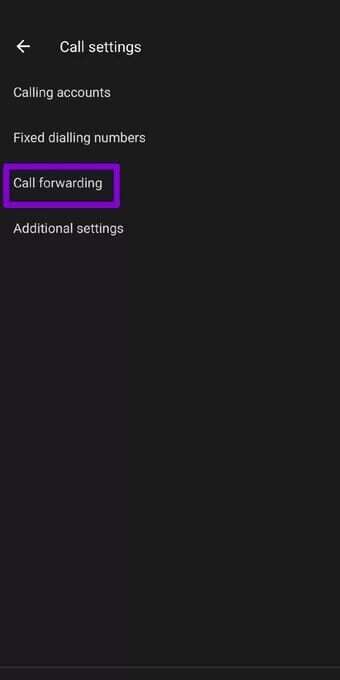
Steg 3: Sørg for at alle scenarier for viderekobling er satt til Av.
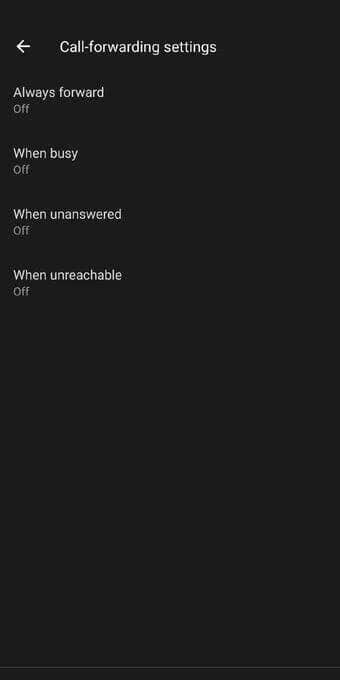
6. Oppdater Voicemail-appen
I disse dager velger flere operatører å tilby en dedikert talepostapp. Og hvis du bruker en app fra operatøren for å administrere talepostmeldingene dine, kan problemer med den appen også føre til at du tror at det er problemer med talepost på Android. Du kan prøve Oppdater appen til den nyeste versjonen for å se om det hjelper.
Åpne en butikk Google Play på telefonen og søk etter en app telefonsvarer din. Hvis det er noen ventende oppdateringer, bør du se en knapp "å oppdatere". Klikk på den for å starte oppdateringen.
7. Tilbakestill nettverksinnstillinger
Hvis talepostene fortsatt ikke fungerer på Android-enheten din, kan du vurdere Tilbakestill nettverksinnstillingene på Android-enheten din Som en siste utvei. Hvis du gjør det, slettes alle lagrede Wi-Fi-nettverk og Bluetooth-enheter og alle nettverksinnstillinger tilbakestilles til standardverdien. Slik gjør du det.
Trinn 1: åpen Innstillinger på Android-enheten din og gå til systemet.
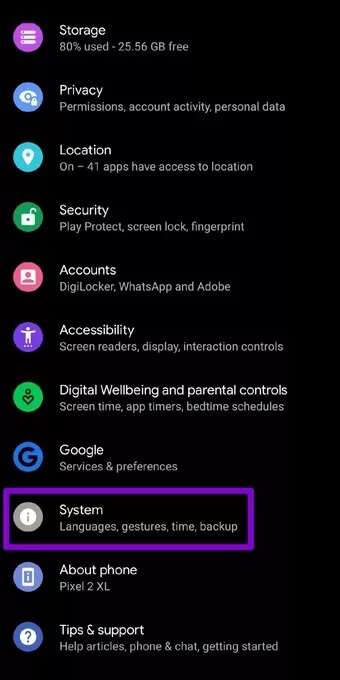
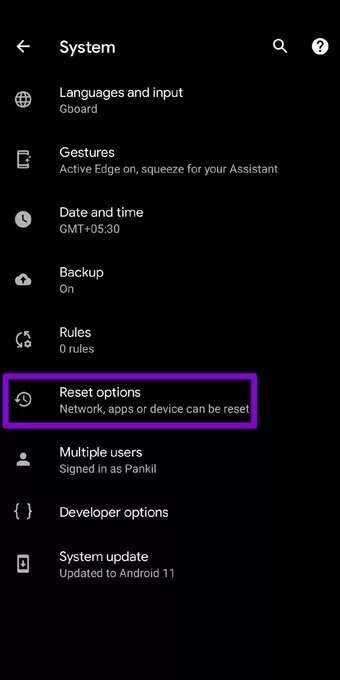
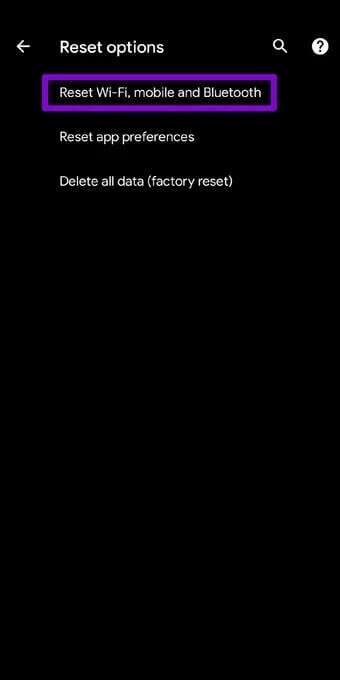
Steg 3: Til slutt klikker du på en knapp Tilbakestill innstillinger nederst for å starte prosessen.
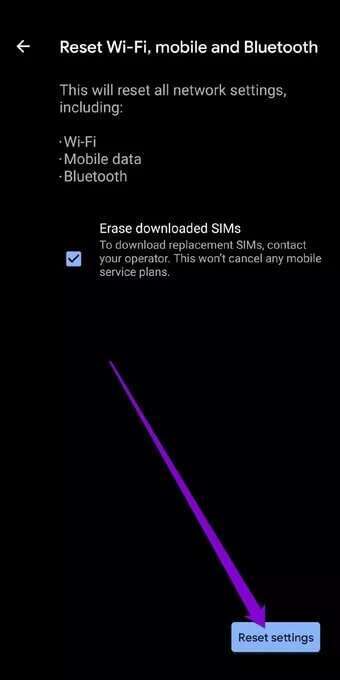
Gå aldri glipp av en melding
Problemer med talepost bør ikke hindre deg i å fange opp viktige meldinger. Bruk metodene ovenfor for å fikse talepost som ikke fungerer på Android. Hvis du fant en annen løsning, del den i kommentarene nedenfor.